So werfen Sie eine externe Festplatte unter Windows 10 aus
Veröffentlicht: 2022-01-22
Haben Sie ein Problem mit einer externen Festplatte, die auf Ihrem Windows 10-PC nicht ausgeworfen wird? Möglicherweise können Sie angeschlossene externe Geräte wie USB-Laufwerke, externe Festplatten oder SSD-Laufwerke nicht sicher entfernen. Manchmal weigert sich das Windows-Betriebssystem, externe Festplatten auszuwerfen, selbst wenn die Option „Hardware sicher entfernen und Medien auswerfen“ unten links in der Taskleiste verwendet wird (siehe Methode 1 unten). Wenn Sie nicht möchten, dass Ihre Daten beschädigt oder unlesbar werden, müssen Sie Ihre externe Festplatte vorsichtig aus Ihrem System entfernen. In diesem Beitrag erfahren Sie, wie Sie mithilfe bewährter Lösungen eine externe Festplatte unter Windows 10 auswerfen.

Inhalt
- So werfen Sie eine externe Festplatte unter Windows 10 aus
- Methode 1: Über die Taskleiste
- Methode 2: Über den Datei-Explorer
- Methode 3: Über die Datenträgerverwaltung
- Warum kann ich die externe Festplatte Windows 10 nicht auswerfen?
- Behebung des Problems „Externe Festplatte kann nicht ausgeworfen werden“ unter Windows 10
- Methode 1: Verwenden Sie den Task-Manager
- Methode 2: Führen Sie die Problembehandlung für Hardware und Geräte aus
- Methode 3: Verwenden Sie das Dienstprogramm „Hardware sicher entfernen“.
- Methode 4: Ändern Sie die Festplattenrichtlinie
- Methode 5: USB-Treiber aktualisieren oder neu installieren
So werfen Sie eine externe Festplatte unter Windows 10 aus
Es wird immer empfohlen , externe Hardware nur dann zu entfernen, wenn keine Programme sie verwenden , um die Sicherheit und Integrität Ihres Systems sowie des externen Geräts zu gewährleisten. Das Laufwerk wird höchstwahrscheinlich beschädigt oder zerstört, wenn Sie es rücksichtslos auswerfen. Wenn Sie die externe Festplatte unter Windows 10 dennoch nicht auswerfen können, befolgen Sie sorgfältig die unten aufgeführten Empfehlungen.
Methode 1: Über die Taskleiste
Sie können die externe Festplatte unter Windows 10 wie folgt direkt aus der Taskleiste auswerfen:
1. Klicken Sie auf das nach oben zeigende Pfeilsymbol in der rechten unteren Ecke der Taskleiste .
2. Klicken Sie mit der rechten Maustaste auf das hervorgehoben dargestellte Symbol „Hardware sicher entfernen und Datenträger auswerfen“ .
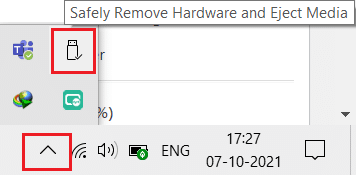
3. Wählen Sie die Option <Gerätename> auswerfen, wie unten dargestellt.
Hinweis: Hier haben wir als Beispiel eine Cruzer Blade -Festplatte gezeigt.
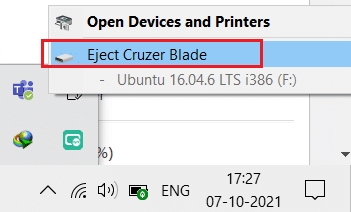
Lesen Sie auch: Beheben Sie den Fehler „Unzugängliches Startgerät“ in Windows 11
Methode 2: Über den Datei-Explorer
So werfen Sie eine externe Festplatte in Windows 10 über den Datei-Explorer aus:
1. Drücken Sie gleichzeitig die Tasten Windows + E , um den Datei-Explorer zu starten.
2. Navigieren Sie wie gezeigt zu Dieser PC .
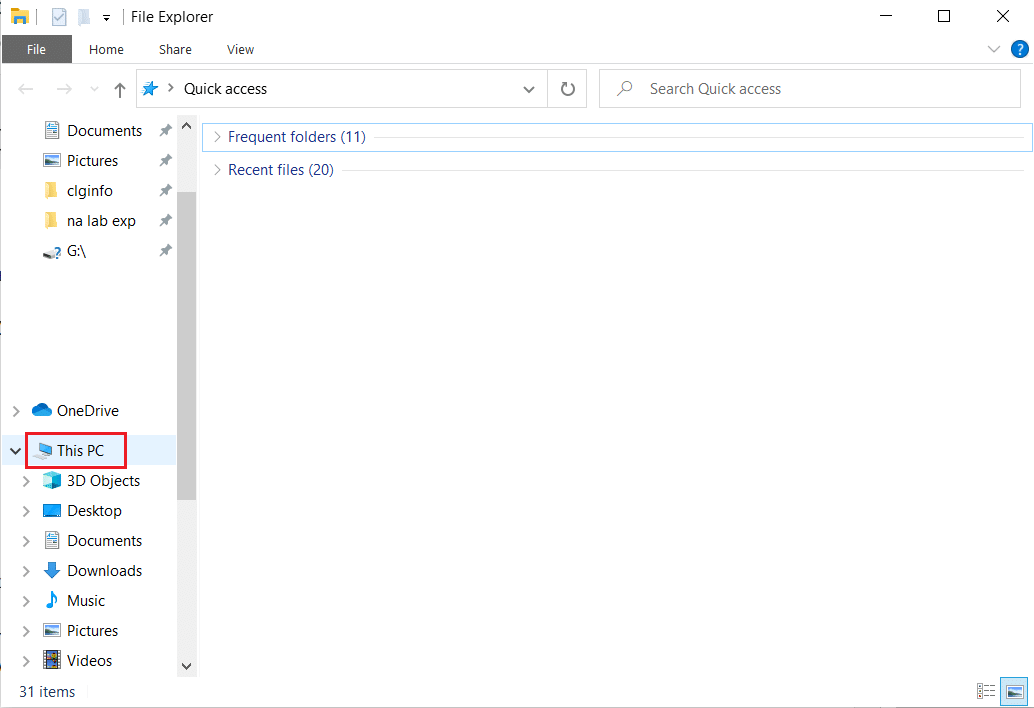
3. Klicken Sie mit der rechten Maustaste auf die externe Festplatte und wählen Sie die Option Auswerfen , wie unten dargestellt.
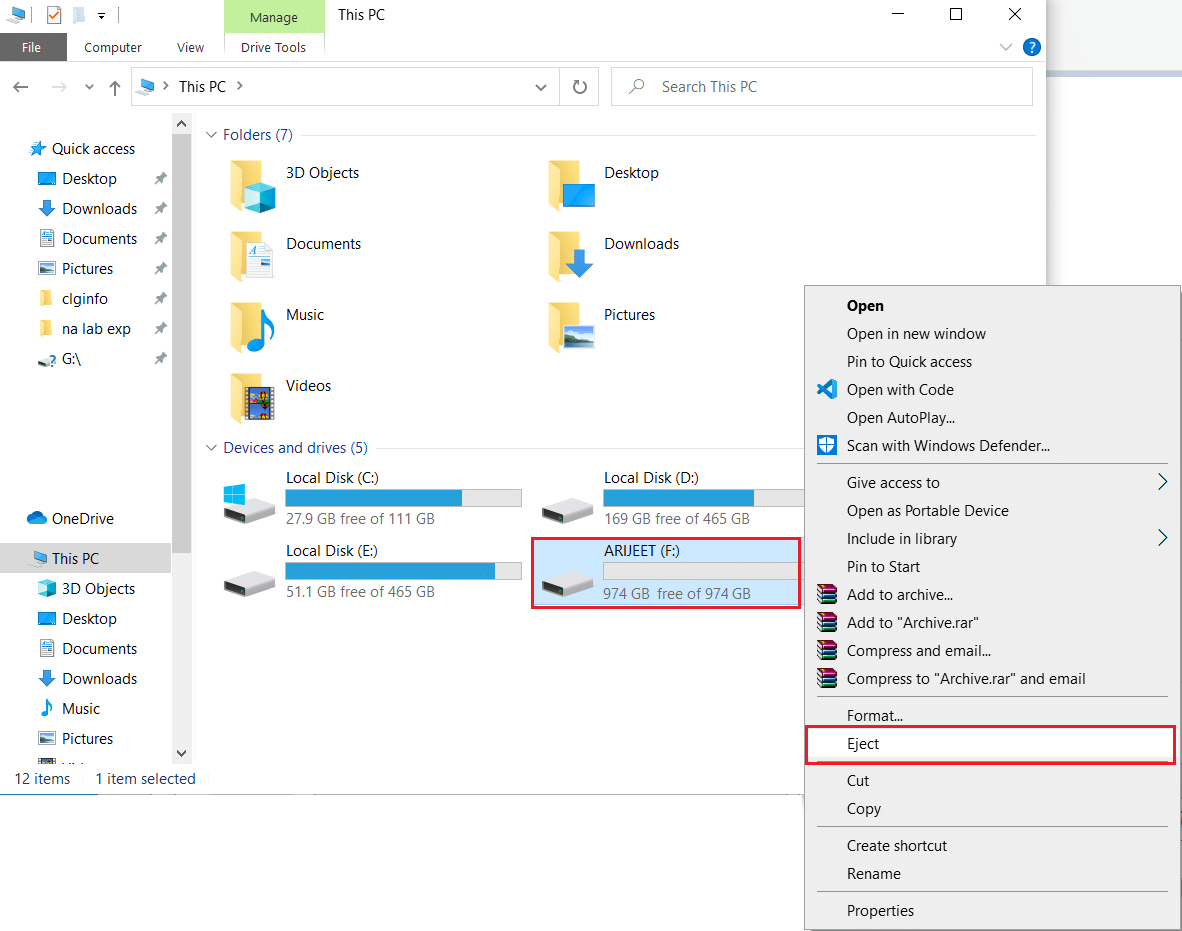
Methode 3: Über die Datenträgerverwaltung
Die Laufwerksverwaltung ist eine Funktion des Betriebssystems Windows 10, mit der Sie Festplattenpartitionen verwalten können, ohne den PC neu starten oder Ihre Arbeit unterbrechen zu müssen. Wenn die Option „Hardware sicher entfernen und Medien auswerfen“ nicht funktioniert, können Sie das Laufwerk mit dem Datenträgerverwaltungstool wie folgt sicher entfernen:
1. Drücken Sie gleichzeitig die Tasten Windows + X , um das Windows -Hauptbenutzermenü zu öffnen, und klicken Sie auf Datenträgerverwaltung, wie unten dargestellt.
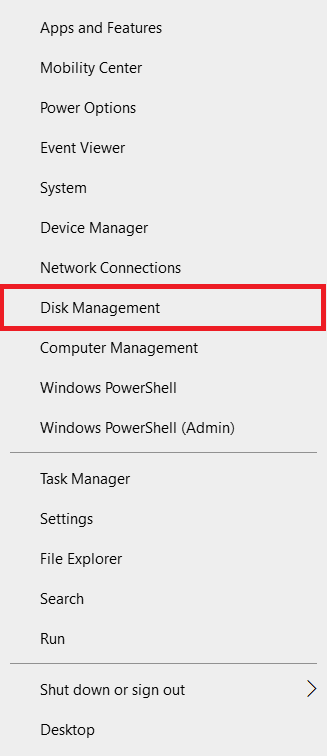
2. Suchen Sie die externe Festplatte , klicken Sie mit der rechten Maustaste darauf und wählen Sie Auswerfen , wie gezeigt.
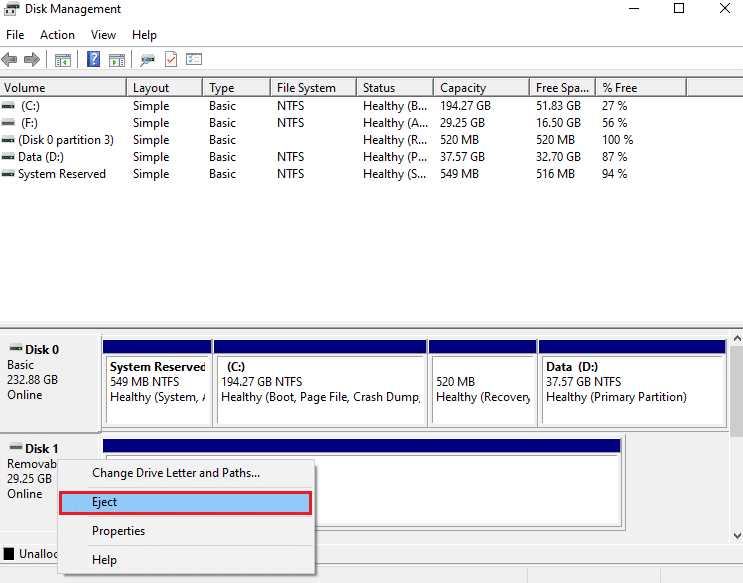
Hinweis: Da Sie es ausgeworfen haben, zeigt das Laufwerk immer Offline an. Denken Sie daran, den Status beim nächsten Einfügen auf Online zu ändern.
Lesen Sie auch : Neue Festplatte wird nicht in der Datenträgerverwaltung angezeigt
Warum kann ich die externe Festplatte Windows 10 nicht auswerfen?
Wenn ein Problem auftritt, gibt es mehrere Verdächtige, die Sie gründlich untersuchen müssen. Jedes Problem hat eine Ursache und daher auch eine Lösung. Wenn Sie Ihr externes Laufwerk nicht sicher auswerfen können und die Option Hardware sicher entfernen und Medien auswerfen ausgegraut ist, ist wahrscheinlich eines der folgenden Probleme die Ursache:
- Der Inhalt des Laufwerks wird verwendet: Die häufigste Problemquelle ist die Verwendung des Inhalts des Laufwerks. Wenn Hintergrundprogramme oder Apps auf die auf einer externen Festplatte gespeicherten Daten zugreifen, wird Ihnen dies mit ziemlicher Sicherheit Probleme bereiten.
- USB-Treiber für Windows sind veraltet: Möglicherweise liegt das Problem an den USB-Treibern von Windows. Der Fehler kann durch veraltete oder inkompatible USB-Treiber auf Ihrem PC verursacht werden.
Behebung des Problems „Externe Festplatte kann nicht ausgeworfen werden“ unter Windows 10
Wenn Sie Probleme mit dem Auswerfen Ihrer externen Festplatte haben, befolgen Sie eine der angegebenen Methoden, um das Problem zu beheben.
Methode 1: Verwenden Sie den Task-Manager
Oft können unbekannte Apps und Dienste, die im Hintergrund ausgeführt werden, Interferenzen mit Ihren externen Laufwerken verursachen. Versuchen Sie, diese Programme wie folgt über den Task-Manager zu beenden:
1. Drücken Sie gleichzeitig die Tasten Strg + Umschalt + Esc , um den Task-Manager zu öffnen.
2. Suchen Sie auf der Registerkarte „ Prozesse “ den Prozess , der anscheinend viel Speicher verbraucht.
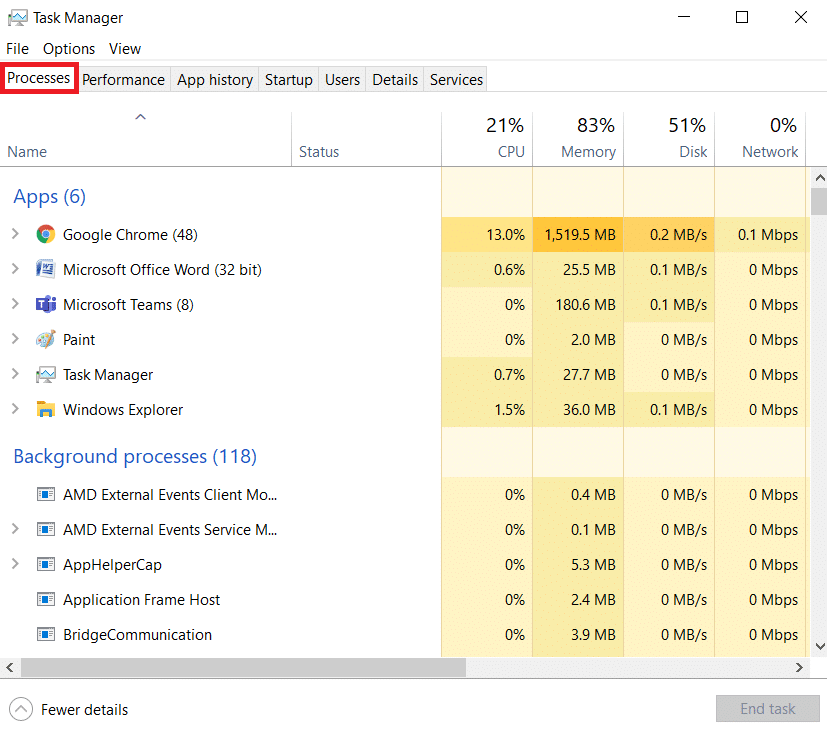
3. Klicken Sie mit der rechten Maustaste darauf und wählen Sie Aufgabe beenden , wie unten dargestellt.
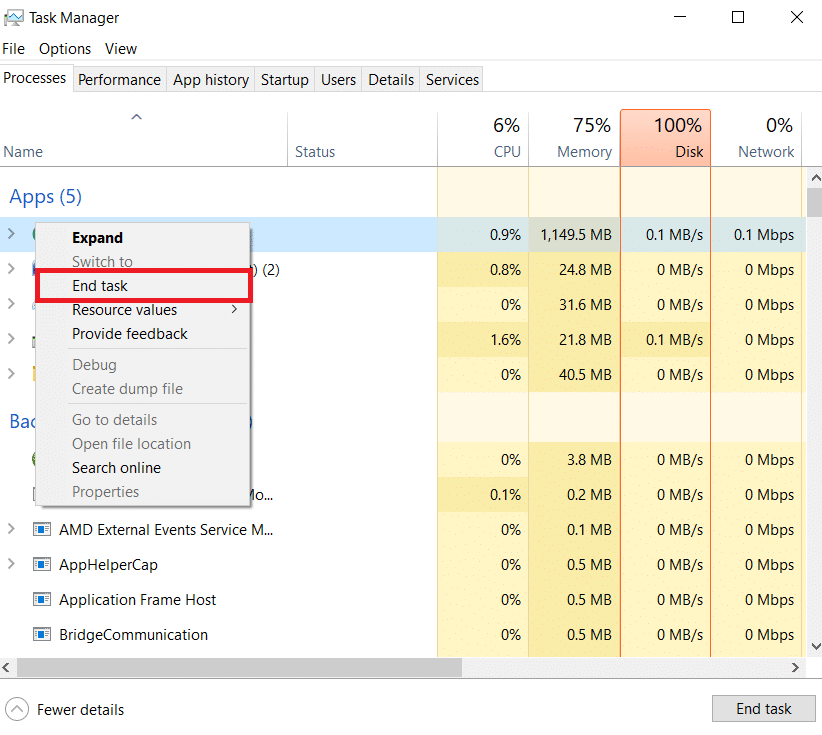
Lesen Sie auch: Externe Festplatte wird nicht angezeigt oder erkannt? So beheben Sie das Problem!
Methode 2: Führen Sie die Problembehandlung für Hardware und Geräte aus
Wenn das Problem mit dem Auswerfen der externen Festplatte in Windows 10 weiterhin besteht, sollten Sie die integrierte Windows-Problembehandlung für Hardware und Geräte verwenden. Befolgen Sie diese Schritte, um die Problembehandlung zu verwenden:
1. Drücken Sie gleichzeitig die Tasten Windows + R , um das Dialogfeld Ausführen zu öffnen.
2. Geben Sie msdt.exe -id DeviceDiagnostic ein und drücken Sie die Eingabetaste , um die Problembehandlung für Hardware und Geräte zu öffnen .
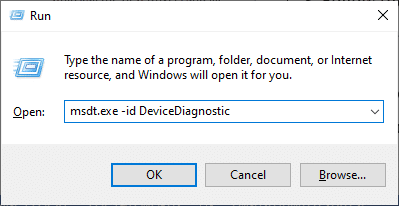
3. Klicken Sie wie gezeigt auf die Option Erweitert .
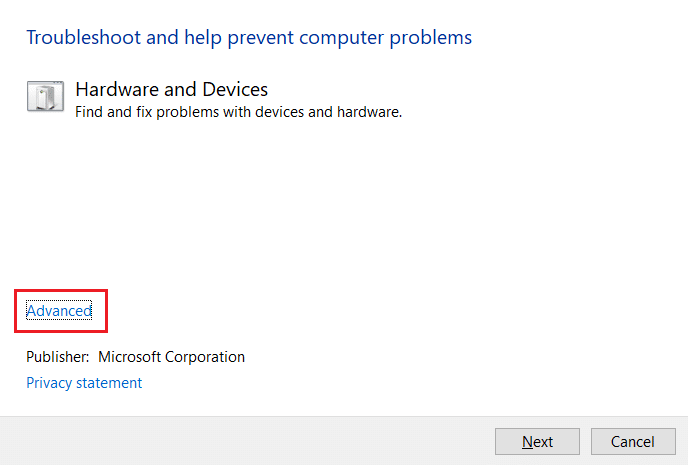
4. Aktivieren Sie die Option Reparatur automatisch anwenden und klicken Sie auf Weiter .
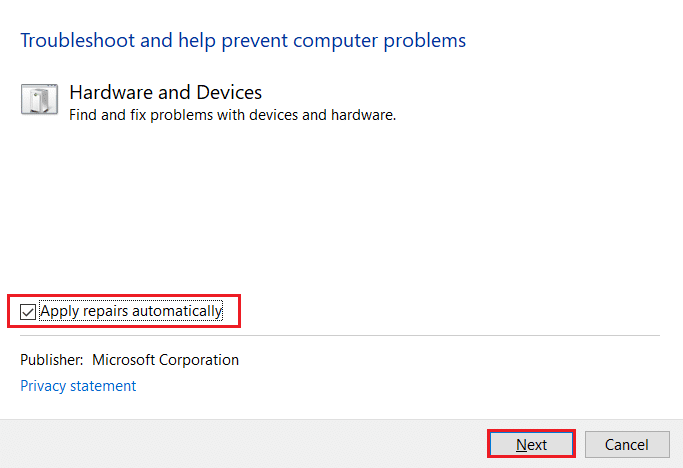

5. Klicken Sie auf Weiter , um fortzufahren.
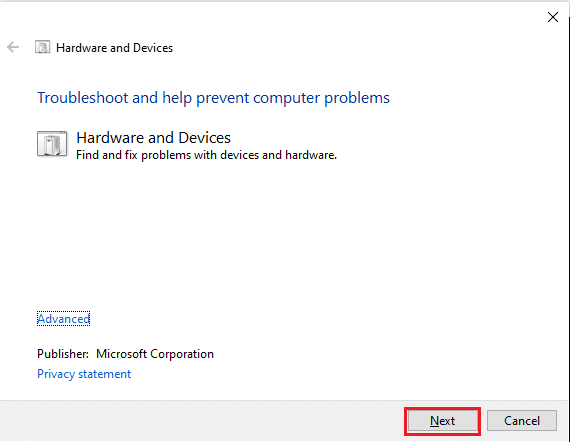
6. Die Problembehandlung wird nun ausgeführt. Wenn ein Problem auftritt, werden zwei Optionen angezeigt: „Diesen Fix anwenden“ und „Diesen Fix überspringen“. Klicken Sie daher auf Diesen Fix anwenden und starten Sie Ihren PC neu.
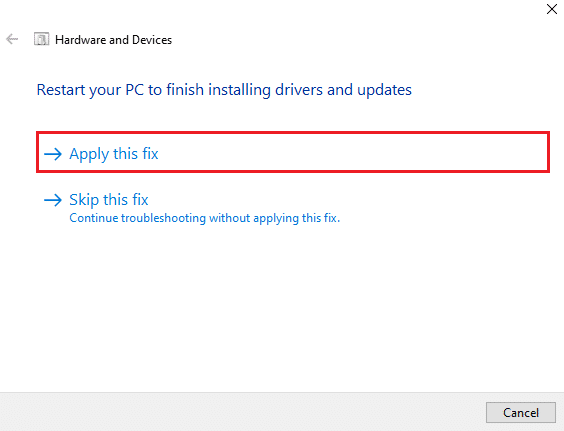
Methode 3: Verwenden Sie das Dienstprogramm „Hardware sicher entfernen“.
Verwenden Sie eine Tastenkombination, um auf die ältere Windows-Option „Hardware sicher entfernen“ zuzugreifen. Es startet die gesamte Anwendung und ermöglicht Ihnen, die externe Festplatte mühelos auszuwerfen. Befolgen Sie dazu die angegebenen Anweisungen:
1. Drücken Sie gleichzeitig die Tasten Windows + R , um das Dialogfeld Ausführen zu öffnen.
2. Geben Sie RunDll32.exe shell32.dll,Control_RunDLL hotplug.dll ein und klicken Sie auf OK , wie unten dargestellt. Es sollte automatisch das Dienstprogramm Hardware sicher entfernen starten.
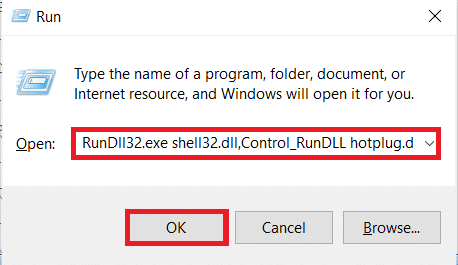
3. Wählen Sie einfach das Laufwerk aus, das Sie entfernen möchten, und klicken Sie auf die hervorgehoben dargestellte Schaltfläche Stopp .
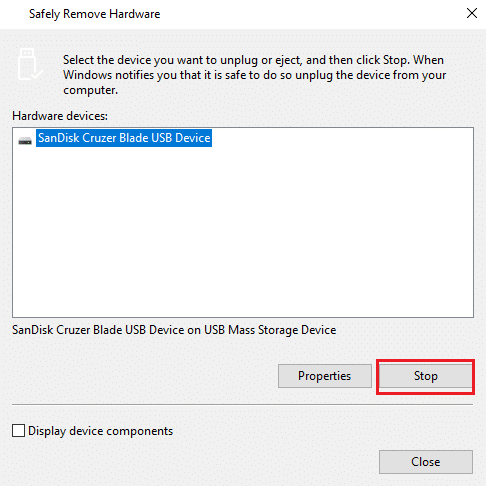
4. Überprüfen Sie nun, ob Sie Ihre externe Festplatte über die Option Hardware sicher entfernen und Medien auswerfen unten links in der Taskleiste auswerfen können oder nicht.
Lesen Sie auch: 12 Apps zum Schützen externer Festplatten mit Passwörtern
Methode 4: Ändern Sie die Festplattenrichtlinie
Wenn auf Ihrem Windows-PC keine Option zum Auswerfen angezeigt wird, liegt dies daran, dass keine vorhanden ist. Dies bedeutet, dass Windows verhindert, dass die Festplatte ausgeworfen wird, da sie sich möglicherweise mitten in einer Aufgabe befindet. Wenn Windows die Gefahr eines Datenverlusts erkennt, werden Sie daher daran gehindert, die Festplatte zu entfernen. Gehen Sie folgendermaßen vor, um die Richtlinie zu ändern, die Windows für Ihre Festplatte festgelegt hat:
1. Klicken Sie auf Start , geben Sie Geräte-Manager ein und drücken Sie die Eingabetaste .
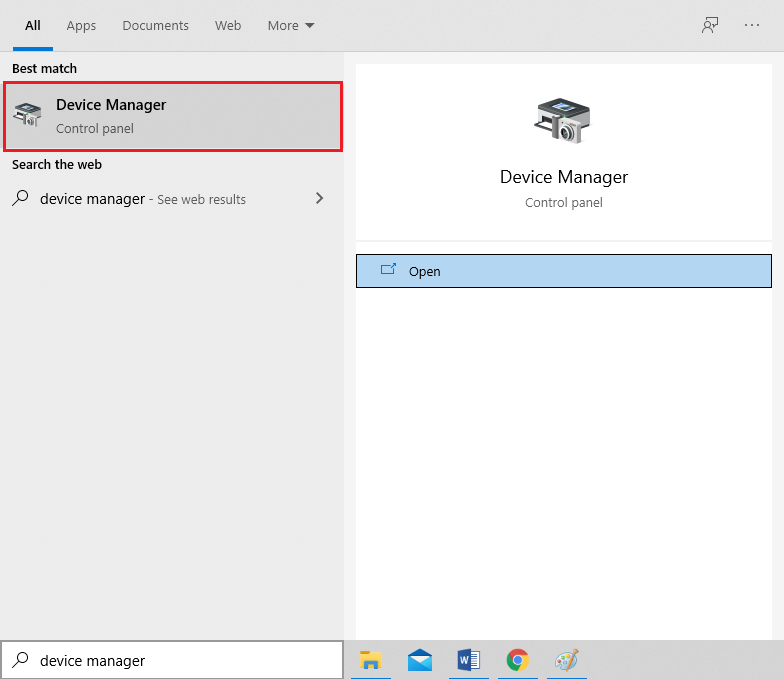
2. Doppelklicken Sie auf die Option Laufwerke , um sie zu erweitern.
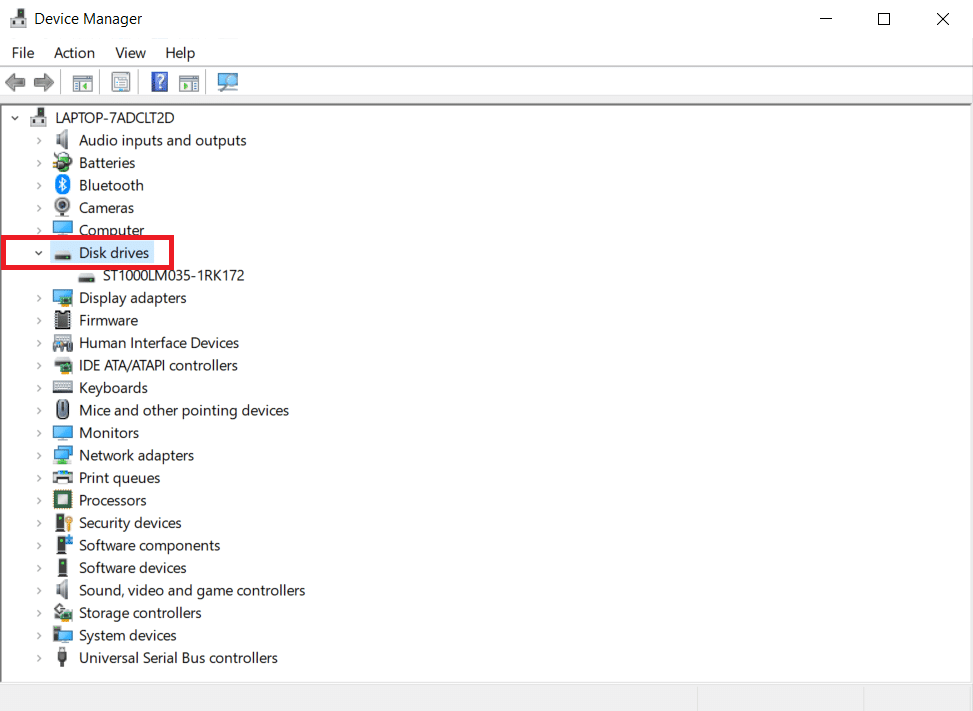
3. Klicken Sie mit der rechten Maustaste auf Ihr externes Laufwerk und wählen Sie Eigenschaften , wie unten dargestellt.
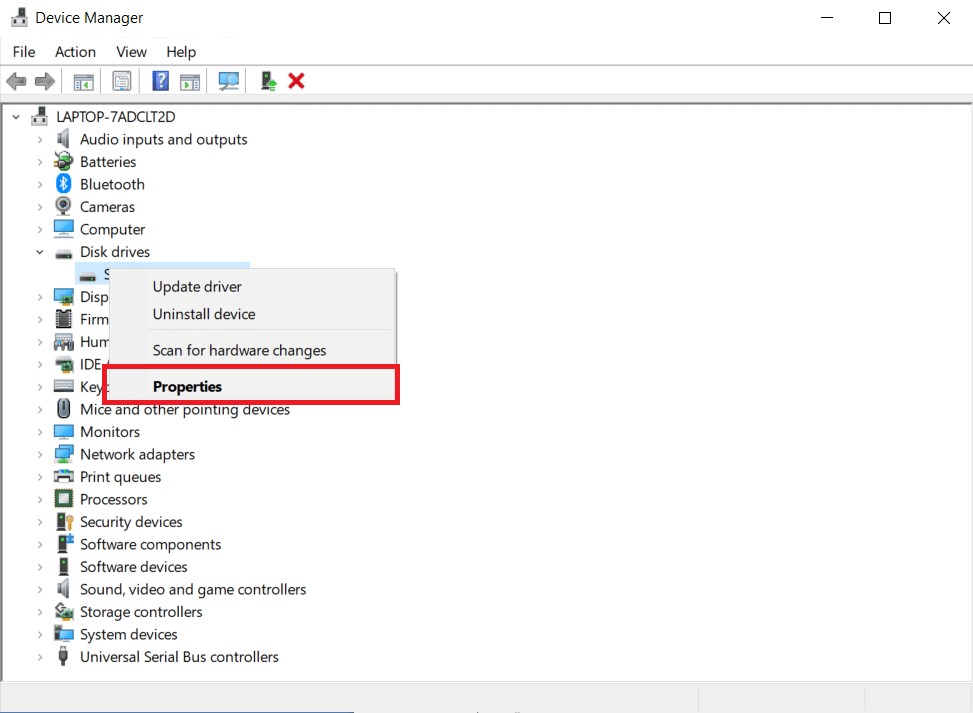
4. Navigieren Sie zur Registerkarte Richtlinien .
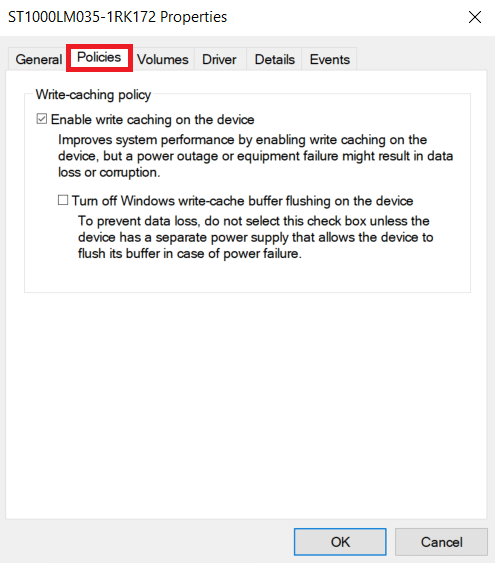
5. Wählen Sie die Option Bessere Leistung .
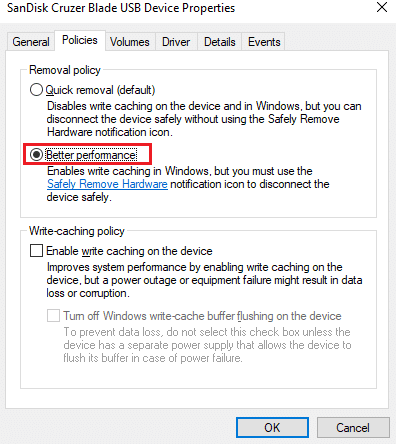
6. Klicken Sie auf OK , um Ihre Einstellungen zu bestätigen
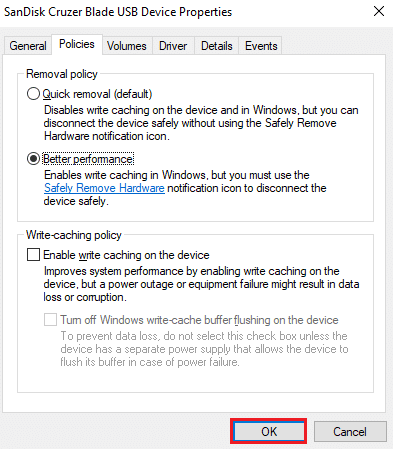
7. Starten Sie einfach Ihren PC neu und prüfen Sie, ob die Option zum Auswerfen des Laufwerks verfügbar ist.
Lesen Sie auch: Wie viel RAM brauche ich für Windows 10?
Methode 5: USB-Treiber aktualisieren oder neu installieren
Ihre Fähigkeit, Festplatten aus Ihrem PC auszuwerfen, kann durch veraltete, veraltete oder inkompatible USB-Treiber behindert werden. Um dieses Problem zu beheben, dass eine externe Festplatte unter Windows 10 nicht ausgeworfen werden kann, befolgen Sie die nachstehenden Anweisungen, um die USB-Treiber auf Ihrem Windows 10-PC zu aktualisieren:
1. Starten Sie den Geräte-Manager und doppelklicken Sie auf Universal Serial Bus-Controller , um diesen Abschnitt zu erweitern.
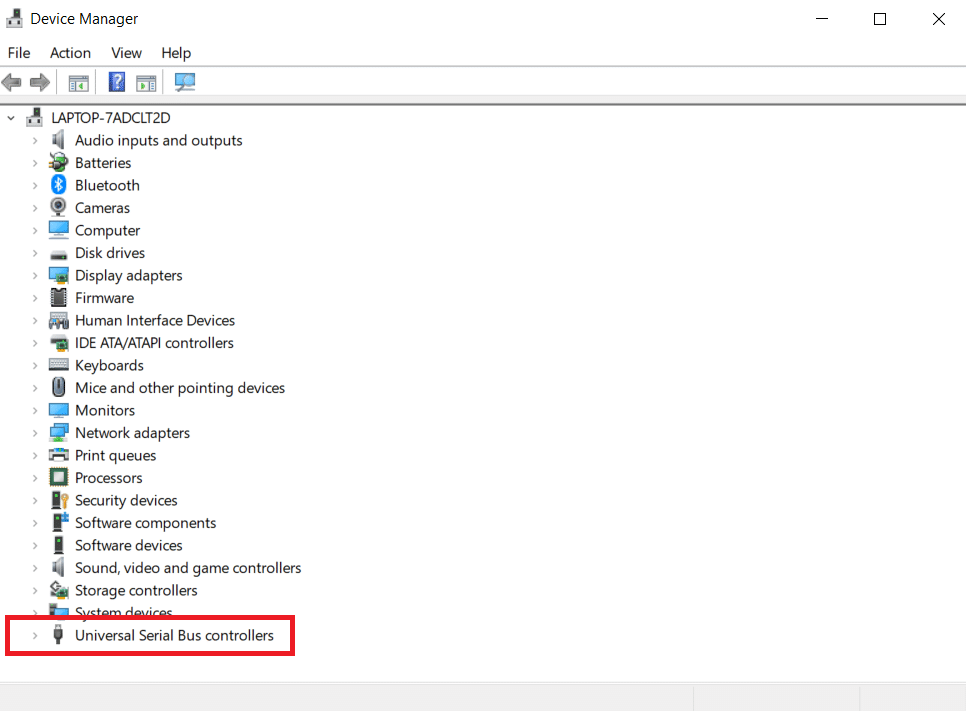
2A. Suchen Sie nach einem Eintrag, der mit einem gelben Ausrufezeichen markiert ist . Klicken Sie mit der rechten Maustaste auf den besagten Treiber und wählen Sie Treiber aktualisieren aus dem Kontextmenü, wie unten dargestellt.
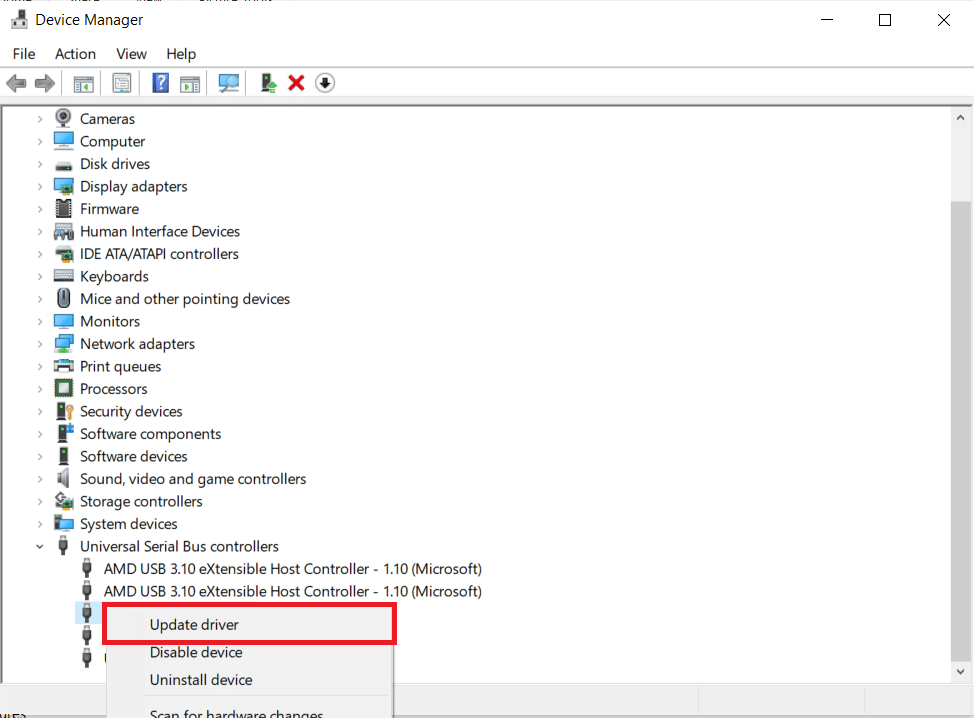
3A. Klicken Sie auf die Option Automatisch nach Treibern suchen , damit Windows die Treiber aktualisieren kann. Starten Sie dann Ihr System neu.
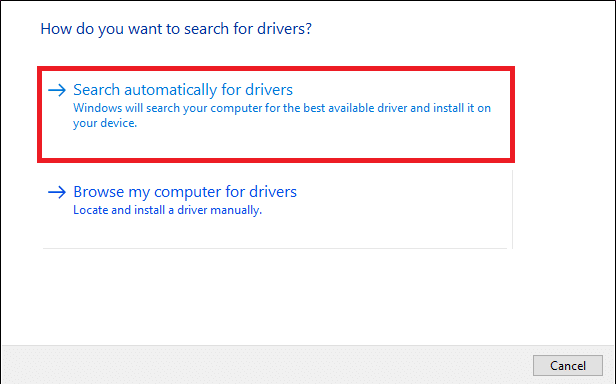
2B. Wenn kein Ausrufezeichen vorhanden ist , klicken Sie mit der rechten Maustaste auf den USB-Treiber und wählen Sie wie gezeigt Gerät deinstallieren aus.
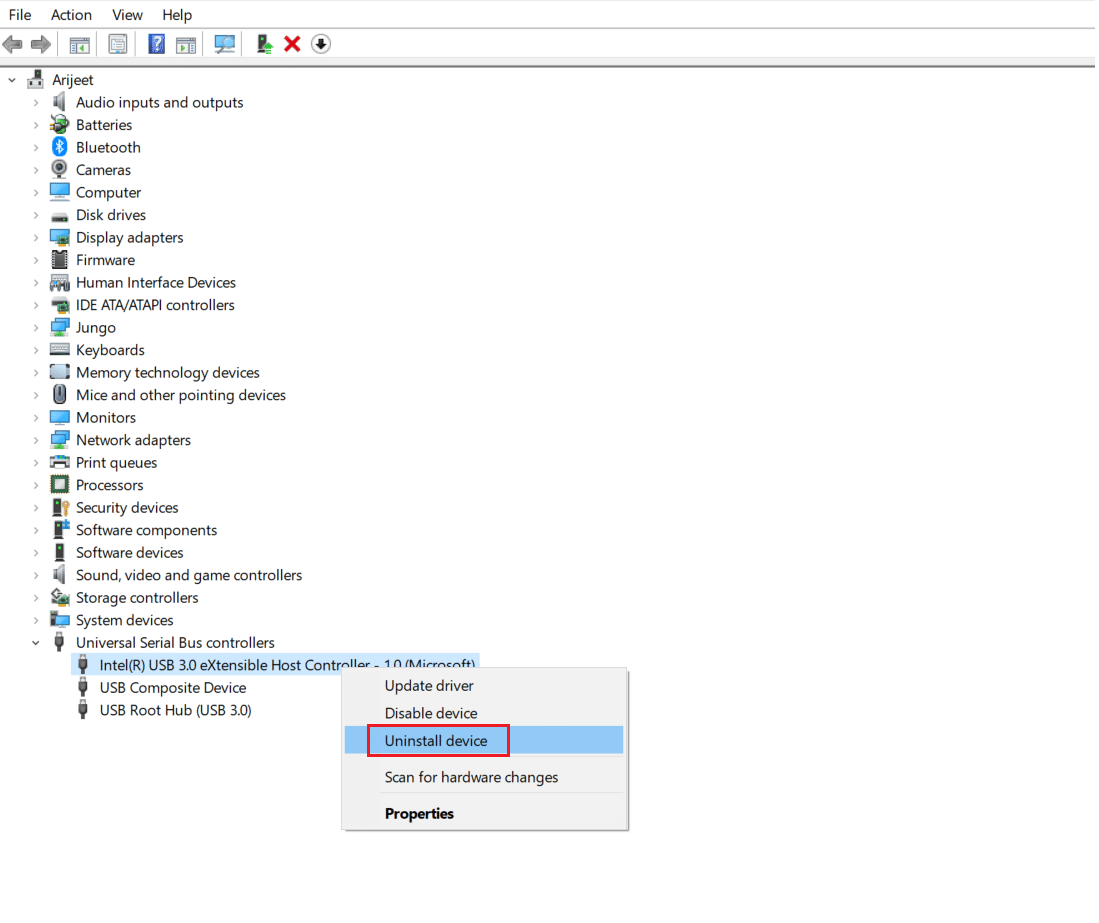
3B. Deaktivieren Sie die Option Treibersoftware für dieses Gerät löschen und klicken Sie auf die hervorgehoben dargestellte Schaltfläche Deinstallieren .
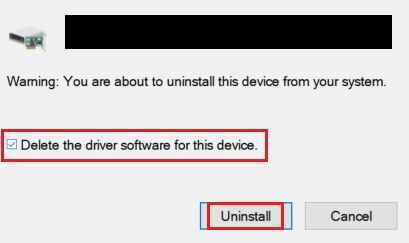
4. Die Treiber werden beim Systemneustart automatisch installiert.
Häufig gestellte Fragen (FAQs)
Q1. Ist es sicher, eine Festplatte aus einem PC zu entfernen?
Ans. Externe Speichergeräte wie USB-Sticks sollten vorsichtig entfernt werden, bevor sie vom Stromnetz getrennt werden. Sie laufen Gefahr, ein Gerät zu trennen, während ein Programm es noch verwendet, wenn Sie es nur ausstecken. Infolgedessen können einige Ihrer Daten verloren gehen oder gelöscht werden.
Q2. Was passiert, wenn Sie eine externe Festplatte entfernen?
Ans. Das Entfernen einer Speicherkarte aus einem Kartenlesegerät oder eines USB-Laufwerks von seiner Schnittstelle kann zu beschädigten Dateien, unlesbaren Medien oder beidem führen. Diese Chancen werden erheblich reduziert, indem Sie Ihr externes Speichergerät vorsichtig auswerfen.
Q3. Wo befindet sich unter Windows 10 die Auswurftaste?
Ans. Neben den Lautstärkereglern findet man häufig ein nach oben zeigendes Dreieck mit einem Strich unter der Eject-Taste . Öffnen Sie alternativ den Datei-Explorer, klicken Sie mit der rechten Maustaste auf das Symbol für die blockierten Laufwerke und wählen Sie dann Auswerfen .
Empfohlen:
- So werden Sie bei Omegle entsperrt
- Beheben Sie, dass die Festplatte in Windows 10 nicht angezeigt wird
- Beste externe Festplatte für PC-Gaming
- So laden Sie Steam-Spiele auf eine externe Festplatte herunter
Wir hoffen, dass diese Informationen hilfreich waren und Sie erfahren konnten, wie Sie eine externe Festplatte unter Windows 10 auswerfen . Teilen Sie uns mit, welche Methode Ihrer Meinung nach am effektivsten ist, um das Problem „Externe Festplatte kann nicht ausgeworfen werden“ unter Windows 10 zu lösen. Bitte zögern Sie nicht, im Kommentarbereich unten Fragen zu stellen oder Vorschläge zu machen.
